Ja kādreiz esat salīdzinājis kādu personu un elektroniskās ierīces, kas mūs ieskauj, jūs, iespējams, atradāt kaut ko kopīgu. Vislielākā līdzība ir pastāvīga zināšanu apjoma klātbūtne, ierīcēs un ierīcēs šīs zināšanas sauc par programmaparatūru. Dažas ierīces periodiski ir jāmirgo.
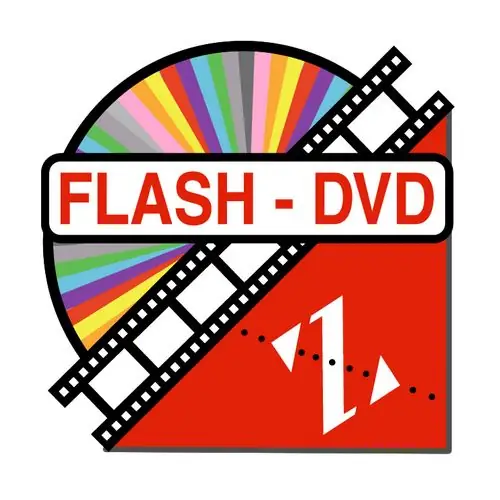
Nepieciešams
- - DVD disks;
- - boot diskete;
- - programmaparatūras faili.
Instrukcijas
1. solis
Programmaparatūra ir fails, ko izmanto, lai atjauninātu ierīces programmatūru. Visbiežāk tas tiek ielādēts, izmantojot īpašu programmu (flasher). Pats jēdziens tika veidots no izteiciena "ierīces zibatmiņas mirgošana". Šis vārds attiecas arī uz pašas ierīces sistēmas failu atjaunināšanas procesu.
2. solis
Pirms turpināt DVD diska "mirgošanu", jums jāizveido esošo zibatmiņas failu kopija - dublējums (dublējums). Diska failu kopiju var izveidot, izmantojot programmu Binflash. Pēc tā palaišanas atlasiet disku, ar kuru vēlaties strādāt, un noklikšķiniet uz pogas Izmest. Atvērtajā logā ievadiet saglabājamā faila nosaukumu un noklikšķiniet uz pogas "Saglabāt".
3. solis
Programmas, kuras var izmantot ierīces programmēšanai, pastāv gan MS-DOS operētājsistēmai, gan Windows saimes sistēmām. Diska atjaunināšanu labāk veikt no MS-DOS. Pirms mirgošanas visi faili ir jāsagatavo. Ievietojiet 3, 5 "disketi diskdzinī, atveriet logu" Mans dators "un diska konteksta izvēlnē atlasiet opciju" Formatēt ".
4. solis
Atvērtajā disketes formatēšanas logā atzīmējiet izvēles rūtiņu blakus Izveidot MS-DOS sāknēšanas disku, pēc tam noklikšķiniet uz pogas Sākt un Labi.
5. solis
Izmantojiet internetu, lai meklētu piemērotus atjaunināšanas failus: sāciet meklēšanu no diskdziņa ražotāja oficiālās vietnes. Diska atjauninājuma sākotnējie faili tiek nosaukti par oriģinālu programmaparatūru.
6. solis
Atvienojiet lejupielādētos atjaunināšanas failus un kopējiet tos uz disketes, izņemot failu Readme. Restartējiet datoru un noklikšķiniet uz pogas Dzēst.
7. solis
Atvērtajā izvēlnē BIOS iestatīšana vispirms ievietojiet disketi diskdziņa sāknēšanas sarakstā, nospiediet tastatūras taustiņus F10 un Y. Pēc datora restartēšanas (kad parādās tāda rindiņa kā "A:>"), ievadiet UPDATE. BAT un nospiediet Enter. Ja sistēma ziņo, ka atjaunināšanas fails nav atrasts, ievadiet komandu dir un pēc tam nospiediet taustiņu Enter. Failu sarakstā atrodiet atjauninājumu un atkārtoti ierakstiet to.
8. solis
Pēc programmas ielādes, kas atjaunināja jūsu disku, nospiediet jebkuru taustiņu, ekrānā parādīsies ziņojums "Nospiediet jebkuru taustiņu, lai turpinātu". Pēc taustiņa nospiešanas diska teknei vajadzētu iznākt, un parādās paziņojums “Over Write Flash-ROM? (Jā / N) ". Nospiediet Y taustiņu.
9. solis
Mirgošanas process ilgst apmēram 2 minūtes. Ja šis process būs veiksmīgs, paplāte atgriezīsies savā vietā, un ekrānā parādīsies ziņojums ar programmaparatūras versiju un diska nosaukumu. Lai pabeigtu atjaunināšanas procesu, nospiediet sistēmas vienības pogu Atiestatīt.






